Wenn Sie ein Xbox-Fan sind, werden Sie wahrscheinlich bereits Ihre Lieblings-Xbox-Spiele auf Ihrem Windows 10-PC spielen. Microsoft macht es möglich, indem es die Windows 10 Xbox-Streaming-Funktion in den Windows 10-Systemen anbietet. Mit der Spiele-Streaming-Funktion können Sie Xbox One-Spiele von einem Remote-Standort über Ihre Xbox One-Konsole auf jedem Computer spielen, auf dem Windows 10 ausgeführt wird.
Diese Funktion ermöglicht es Ihnen auch, eine Gruppe zu gründen und ihr sogar beizutreten, und ermöglicht es Ihnen, mit anderen am Spiel beteiligten Spielern zu kommunizieren. Sie können dieses Spiel sogar von jedem Ort aus spielen, an dem Sie Zugriff auf Ihr Heimnetzwerk haben, und nicht nur bequem von zu Hause aus. Obwohl es in der Tat viel Spaß und Vorteile für einen begeisterten Xbox-Spieler bietet, kann es Sie manchmal auch mit dem Problem der blockierten Xbox App-Server-Konnektivität unter Windows 10 stören.
Dieser Fehler wird auf der Registerkarte "Netzwerk" der Xbox-App-Einstellungen angezeigt. Die eigentliche Fehlermeldung lautet „
Server-Konnektivität: Blockiert (Dies kann Ihre Fähigkeit zum Spielen von Multiplayer-Spielen beeinträchtigen)“. Dies blockiert Ihr System, um eine Verbindung mit dem Xbox-Server herzustellen, und verhindert so, dass Sie Multiplayer-Spiele online spielen.Das Gute ist, dass dieses Problem behoben werden kann und Sie Ihre Lieblings-Xbox-Spiele wieder spielen können. Mal sehen wie.
Methode 1: Durch Wiederherstellen der Windows Defender-Firewall-Standardeinstellungen
Bevor Sie mit dieser Methode fortfahren, stellen Sie sicher, dass die Windows-Firewall aktiviert und die Standardrichtlinie aktiv ist. Um zu überprüfen, ob die Standardrichtlinie aktiv ist, gehen Sie wie folgt vor.
So überprüfen Sie, ob die Standardrichtlinie von Windows Defender aktiv ist
Schritt 1: Klicken Sie mit der rechten Maustaste auf das Start drücken und auswählen Eingabeaufforderung (Administrator) aus dem Rechtsklick-Menü.

Schritt 2: Es öffnet die Eingabeaufforderung im erhöhten Modus. Führen Sie nun den folgenden Befehl in der Eingabeaufforderung Fenster und schlagen Eingeben:
netsh advfirewall aktuelles Profil anzeigen
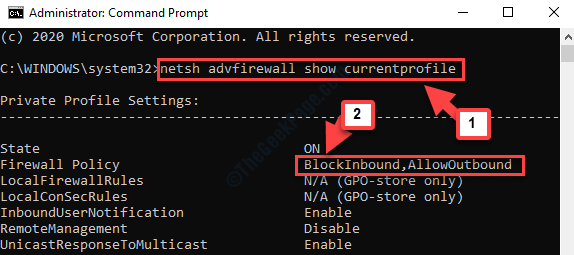
Lesen Sie die Firewall-Richtlinie. BlockInbound bedeutet, dass die Standardrichtlinie aktiviert ist, aber wenn AllowInbound angezeigt wird, ist die Standardrichtlinie nicht aktiv.
Fahren Sie nun mit dem Fix fort.
Lösung: So stellen Sie die Standardeinstellungen der Windows Defender-Firewall wieder her
Schritt 1: Gehe zu Start und Typ Schalttafel im Suchfeld.

Schritt 2: Klicken Sie mit der linken Maustaste auf das Ergebnis, um die Startseite der Systemsteuerung Fenster.

Schritt 3: In dem Startseite der Systemsteuerung, setze die Gesehen von Feld zu Große Icons. Scrollen Sie dann nach unten und klicken Sie auf Windows Defender-Firewall.
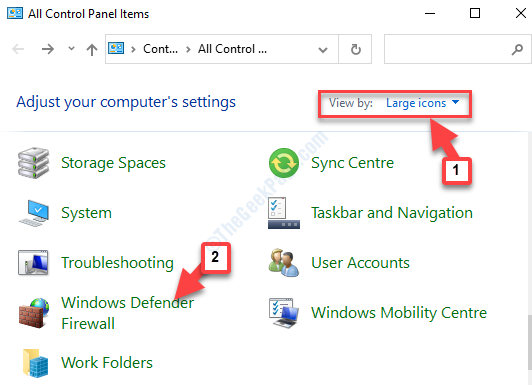
Schritt 4: Klicken Sie anschließend auf Standardeinstellungen wiederherstellen auf der linken Seite des Fensters.
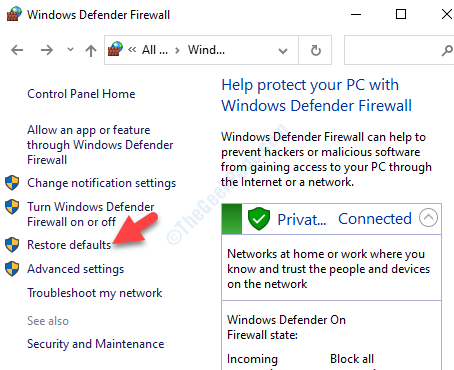
Schritt 5: Im nächsten Fenster unter Standardeinstellungen wiederherstellen, drücke die Standardeinstellungen wiederherstellen Taste.
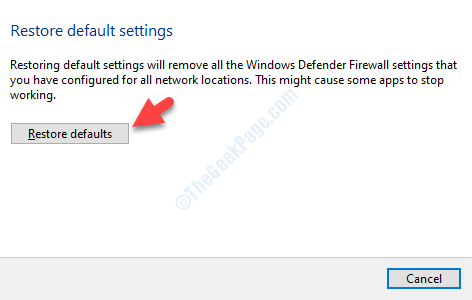
Gehen Sie nun zurück und versuchen Sie, das Xbox-Spiel zu spielen, und es sollte Ihnen den Fehler nicht mehr anzeigen. Wenn dies immer noch der Fall ist, versuchen Sie die zweite Methode.
Methode 2: Durch Dienste
Schritt 1: Drücken Sie die Gewinn + R Tasten zusammen auf Ihrer Tastatur, um die Führen Sie den Befehl aus.
Schritt 2: Geben Sie jetzt ein dienste.msc in dem Führen Sie den Befehl aus Suchfeld und drücken Sie OK.
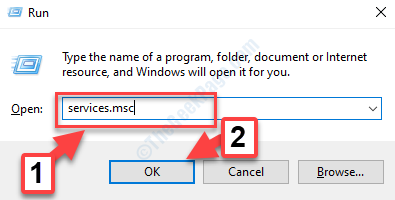
Schritt 3: Es öffnet die Bedienung Manager-Fenster. Suchen Sie jetzt nach Xbox Live-Netzwerkdienst.
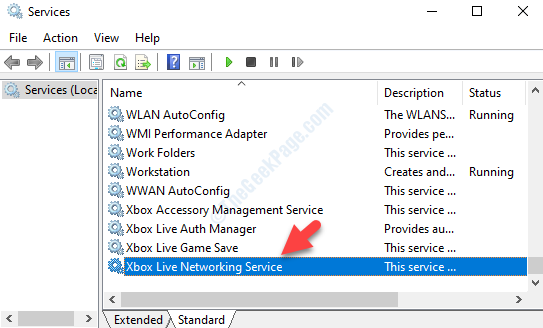
Schritt 4: Überprüfen Sie, ob es Laufen unter dem Status Säule. Wenn es nicht ausgeführt wird, doppelklicken Sie auf den Dienst, um das. zu öffnen Eigenschaften Dialog Box. Unter dem Allgemeines Registerkarte, gehen Sie zum Service Status Abschnitt und klicken Sie auf Start.
Dieser Wille Start der Service. Drücken Sie Anwenden und dann OK um die Änderungen zu speichern und zu beenden.
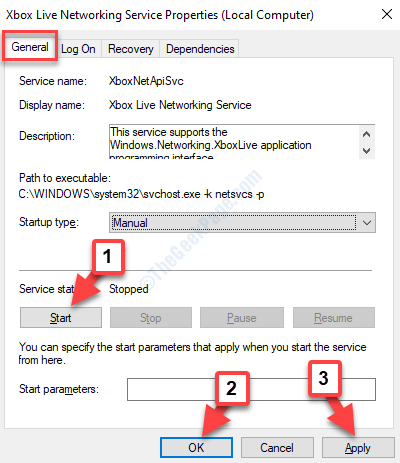
Schritt 5: Gehen Sie nun zurück zum Bedienung Manager-Fenster und suchen Sie nach IP-Helfer. Überprüfen Sie, ob es Laufen unter dem Status.
Hier zeigt es sich Laufen.

Schritt 6: Wenn jedoch die IP-Helfer nicht ausgeführt wird, doppelklicken Sie darauf, um das Dialogfeld Eigenschaften von IP Helper zu öffnen.
Nun, unter dem Allgemeines Tab, gehe in Richtung der Service Status und klicke auf Start.
Drücken Sie Anwenden und dann OK um die Änderungen zu speichern und zu beenden.
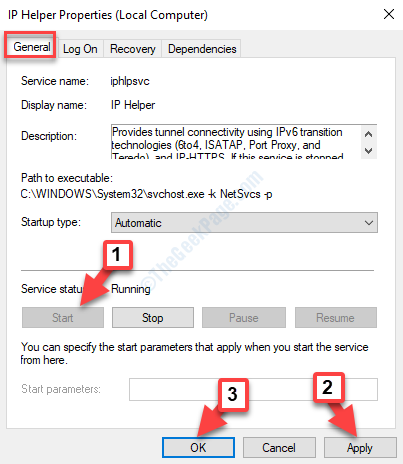
Diese Methode sollte das Problem mit der blockierten Verbindung des Xbox App-Servers unter Windows 10 beheben und Sie können Ihre bevorzugten Xbox-Spiele wieder spielen.
Wenn Sie jedoch immer noch mit dem gleichen Problem konfrontiert sind, entfernen Sie alle auf Ihrem System installierte VPN-Software. Sie können jetzt versuchen, eine Verbindung zum Xbox-Server herzustellen, und er sollte wieder betriebsbereit sein.

![Cisco VPN-Client unter Windows 10 installieren [Vollständige Anleitung]](/f/6d7fdef508bbe2226c91d663ffcec450.jpg?width=300&height=460)